Les traductions sont fournies par des outils de traduction automatique. En cas de conflit entre le contenu d'une traduction et celui de la version originale en anglais, la version anglaise prévaudra.
Un shard (API/CLI : groupe de nœuds) est une collection de un à six nœuds Valkey ou ElastiCache Redis OSS. Un cluster Valkey ou Redis OSS (mode cluster désactivé) ne comportera jamais plus d'une partition. Avec les partitions, vous pouvez séparer les grandes bases de données en parties plus petites, plus rapides et plus faciles à gérer, appelées fragments de données. Cela peut améliorer l'efficacité de la base de données en répartissant les opérations entre plusieurs sections distinctes. L'utilisation de partitions peut offrir de nombreux avantages, notamment une amélioration des performances, de l'évolutivité et de la rentabilité.
Vous pouvez créer un cluster contenant un nombre de partitions supérieur et un nombre de réplicas inférieur, qui conduisent à un nombre total de 90 nœuds par cluster. Cette configuration de cluster peut contenir de 90 partitions avec 0 réplica à 15 partitions avec 5 réplicas, ce qui correspond au nombre maximal de réplicas autorisé. Les données du cluster sont partitionnées entre les partitions du cluster. S'il y a plus d'un nœud dans une partition, la partition met en œuvre la réplication avec un nœud qui est le nœud principal en lecture/écriture et les autres nœuds sont des nœuds de réplica en lecture seule.
La limite de nœuds ou de partitions peut être augmentée jusqu'à un maximum de 500 par cluster si la version du moteur est Valkey 7.2 ou supérieure, ou Redis OSS 5.0.6 à 7.1. Par exemple, vous pouvez choisir de configurer un cluster de 500 nœuds compris entre 83 (un principal et 5 réplicas par partition) et 500 partitions (un principal et aucun réplicas). Assurez-vous qu’il y ait suffisamment d’adresses IP disponibles pour faire face à l’augmentation. Les pièges courants incluent les sous-réseaux du groupe de sous-réseaux avec une plage CIDR trop petite ou les sous-réseaux partagés et fortement utilisés par d’autres clusters. Pour de plus amples informations, veuillez consulter Création d'un groupe de sous-réseaux.
Pour les versions antérieures à 5.0.6, la limite est de 250 par cluster.
Pour demander une augmentation de cette limite, veuillez consulter AWS Service Limits et sélectionnez le type de limite Nœuds par cluster par type d'instance.
Lorsque vous créez un cluster Valkey ou Redis OSS (mode cluster activé) à l'aide de la ElastiCache console, vous spécifiez le nombre de partitions dans le cluster et le nombre de nœuds dans les partitions. Pour de plus amples informations, veuillez consulter Création d'un cluster Valkey ou Redis OSS (mode cluster activé) (console). Si vous utilisez l' ElastiCache API ou AWS CLI pour créer un cluster (appelé groupe de réplication dans le groupe de nœuds API/CLI), you can configure the number of nodes in a shard (API/CLI :) de manière indépendante. Pour plus d’informations, consultez les ressources suivantes :
API : CreateReplicationGroup
CLI : create-replication-group
Chaque nœud de partition possède les mêmes spécifications de calcul, de stockage et de mémoire. L' ElastiCache API vous permet de contrôler les attributs à l'échelle de la partition, tels que le nombre de nœuds, les paramètres de sécurité et les fenêtres de maintenance du système.
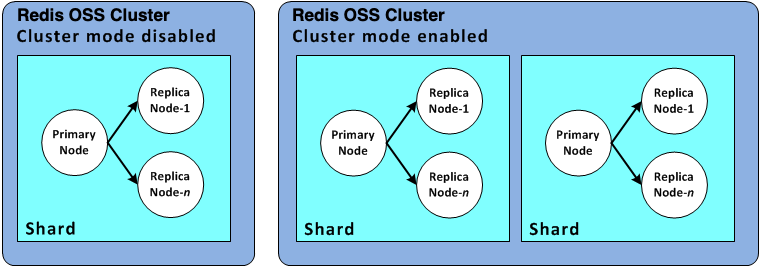
Configurations de partage Valkey ou Redis OSS
Pour plus d’informations, consultez Repartage hors ligne pour Valkey ou Redis OSS (mode cluster activé) et Repartage en ligne pour Valkey ou Redis OSS (mode cluster activé).
Recherche de l'ID d'une partition
Vous pouvez trouver l'ID d'une partition à l'aide de l'API AWS Management Console, de AWS CLI ou de l' ElastiCache API.
À l'aide du AWS Management Console
Rubriques
Pour Valkey ou Redis OSS (mode cluster désactivé)
Les partitions du groupe de réplication Valkey ou Redis OSS (mode cluster désactivé) le sont toujours IDs . 0001
Pour Valkey ou Redis OSS (mode cluster activé)
La procédure suivante utilise le AWS Management Console pour rechercher l'ID de partition d'un groupe de réplication Valkey ou Redis OSS (mode cluster activé).
Pour trouver l'ID de partition dans un groupe de réplication Valkey ou Redis OSS (mode cluster activé)
-
Connectez-vous à la ElastiCache console AWS Management Console et ouvrez-la à l'adresse https://console.aws.amazon.com/elasticache/
. -
Dans le volet de navigation, choisissez Valkey ou Redis OSS, puis le nom du groupe de réplication Valkey ou Redis OSS (mode cluster activé) pour lequel vous souhaitez rechercher le shard. IDs
-
Dans la colonne Shard Name (Nom de la partition), l'ID de la partition correspond aux quatre derniers chiffres du nom de la partition.
À l'aide du AWS CLI
Pour trouver les identifiants de partition (groupe de nœuds) pour les groupes de réplication Valkey ou Redis OSS (mode cluster désactivé) ou Valkey ou Redis OSS (mode cluster activé), utilisez l' AWS CLI opération describe-replication-groups avec le paramètre facultatif suivant.
-
--replication-group-id– paramètre facultatif qui, lorsqu'il est utilisé, limite la sortie aux informations correspondant au groupe de réplication spécifié. Si ce paramètre n'est pas utilisé, vous obtenez les informations relatives à 100 groupes de réplication maximum.
Cette commande renvoie les informations relatives à sample-repl-group.
Pour Linux, macOS ou Unix :
aws elasticache describe-replication-groups \ --replication-group-idsample-repl-group
Pour Windows :
aws elasticache describe-replication-groups ^ --replication-group-idsample-repl-group
Le résultat de cette commande ressemble à ceci. Les identifiants de shard (groupe de nœuds) sont highlighted là pour faciliter leur recherche.
{
"ReplicationGroups": [
{
"Status": "available",
"Description": "2 shards, 2 nodes (1 + 1 replica)",
"NodeGroups": [
{
"Status": "available",
"Slots": "0-8191",
"NodeGroupId": "0001",
"NodeGroupMembers": [
{
"PreferredAvailabilityZone": "us-west-2c",
"CacheNodeId": "0001",
"CacheClusterId": "sample-repl-group-0001-001"
},
{
"PreferredAvailabilityZone": "us-west-2a",
"CacheNodeId": "0001",
"CacheClusterId": "sample-repl-group-0001-002"
}
]
},
{
"Status": "available",
"Slots": "8192-16383",
"NodeGroupId": "0002",
"NodeGroupMembers": [
{
"PreferredAvailabilityZone": "us-west-2b",
"CacheNodeId": "0001",
"CacheClusterId": "sample-repl-group-0002-001"
},
{
"PreferredAvailabilityZone": "us-west-2a",
"CacheNodeId": "0001",
"CacheClusterId": "sample-repl-group-0002-002"
}
]
}
],
"ConfigurationEndpoint": {
"Port": 6379,
"Address": "sample-repl-group.9dcv5r.clustercfg.usw2.cache.amazonaws.com"
},
"ClusterEnabled": true,
"ReplicationGroupId": "sample-repl-group",
"SnapshotRetentionLimit": 1,
"AutomaticFailover": "enabled",
"SnapshotWindow": "13:00-14:00",
"MemberClusters": [
"sample-repl-group-0001-001",
"sample-repl-group-0001-002",
"sample-repl-group-0002-001",
"sample-repl-group-0002-002"
],
"CacheNodeType": "cache.m3.medium",
"DataTiering": "disabled",
"PendingModifiedValues": {}
}
]
}Pour trouver les identifiants de partition (groupe de nœuds) pour les groupes de réplication Valkey ou Redis OSS (mode cluster désactivé) ou Valkey ou Redis OSS (mode cluster activé), utilisez l' AWS CLI opération describe-replication-groups avec le paramètre facultatif suivant.
-
ReplicationGroupId: paramètre facultatif qui, lorsqu'il est utilisé, limite la sortie aux informations correspondant au groupe de réplication spécifié. Si ce paramètre est omis, les détails d'un maximum de groupes dexxxréplication sont renvoyés.
Cette commande renvoie les informations relatives à sample-repl-group.
Pour Linux, macOS ou Unix :
https://elasticache.us-west-2.amazonaws.com/ ?Action=DescribeReplicationGroup &ReplicationGroupId=sample-repl-group &Version=2015-02-02 &SignatureVersion=4 &SignatureMethod=HmacSHA256 &Timestamp=20150202T192317Z &X-Amz-Credential=<credential>